利用ps制作一把折扇教程
1、新建一个灰色文档
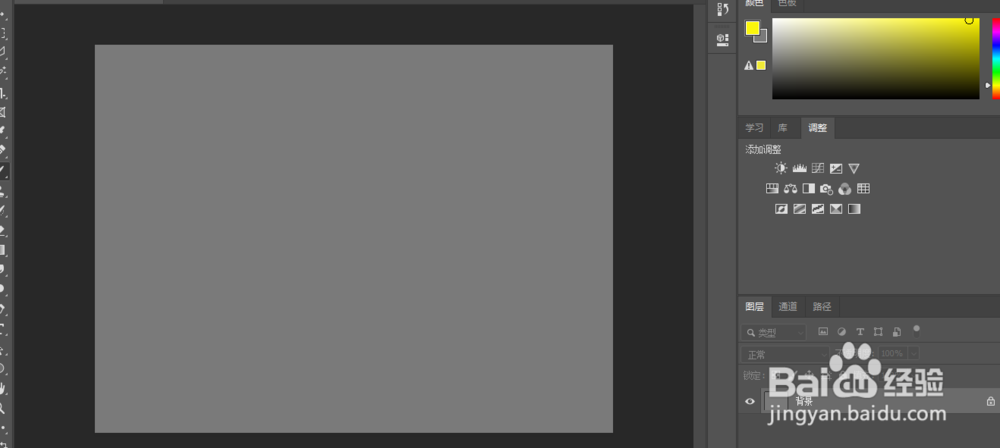
2、使用矩形圆角工具做一个长条
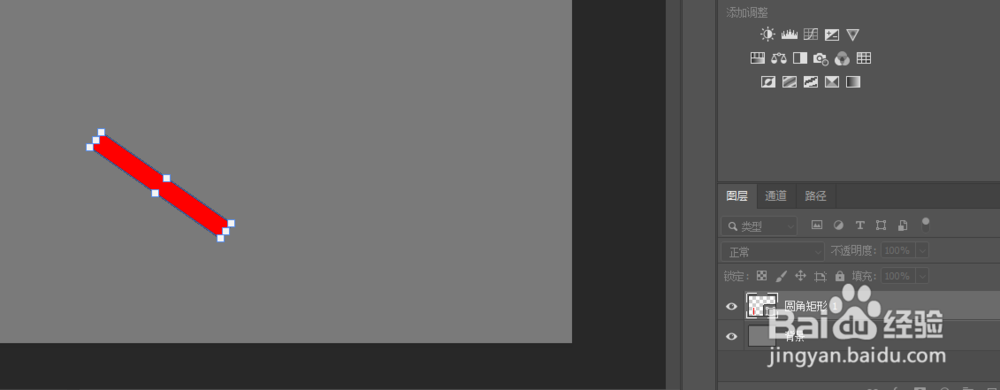
3、然后使用自由变换工具,把锚点设置同一位置,反复操作,进行扇骨的调色,使用画笔工具点一个点
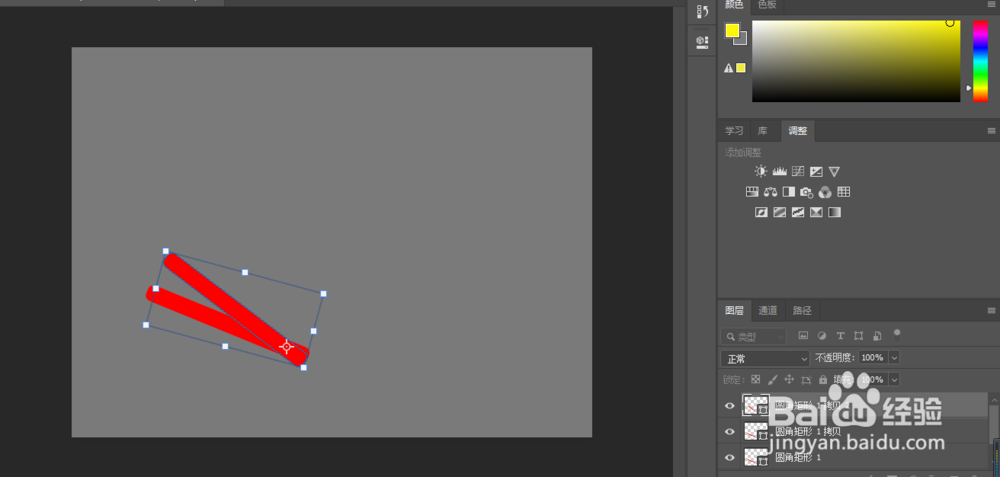
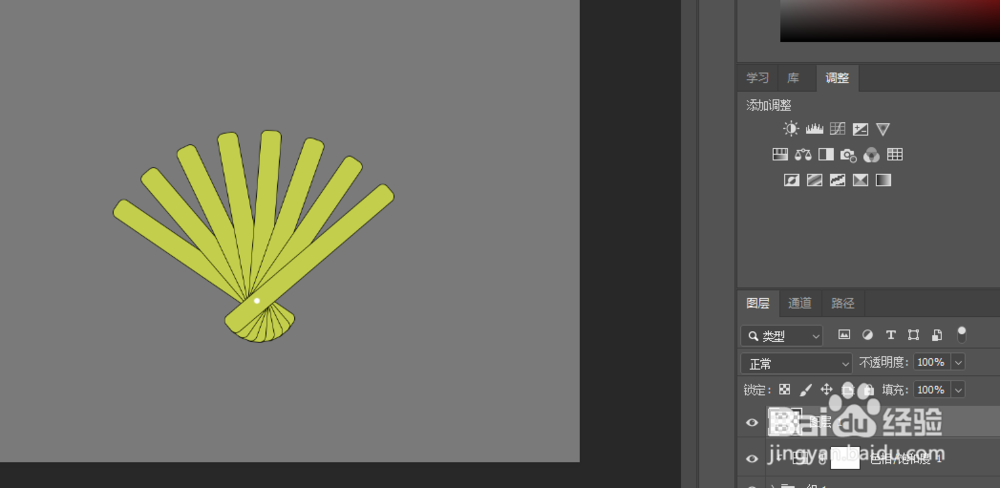

4、然后置入一张准备好的素材,使用矩形圆角工具下面的地方选择,然后转为选区,选择素材图层把这个地方减去
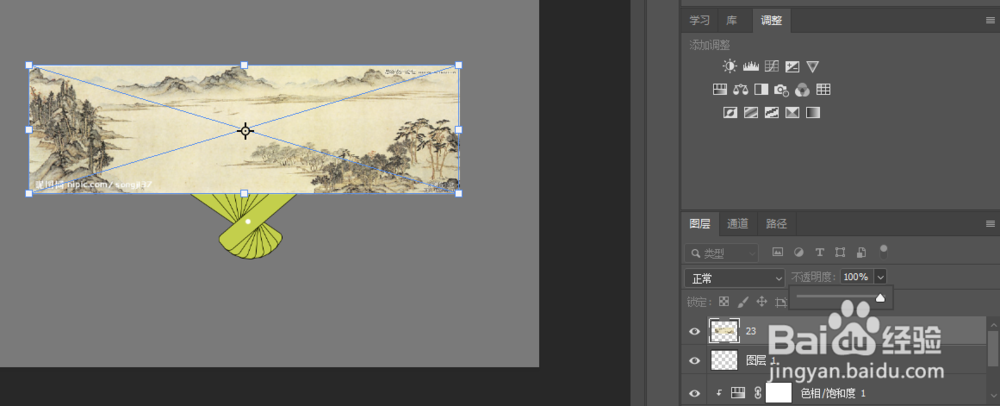

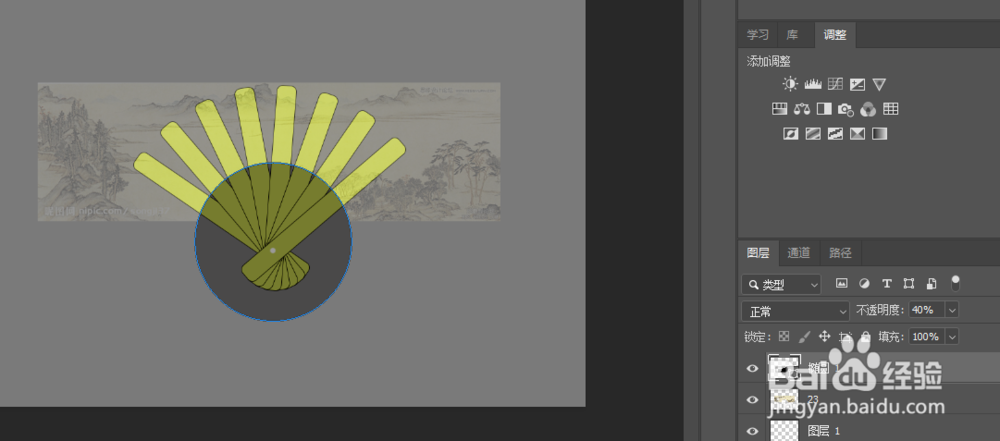
5、同样的方式把这个矩形图层放大到扇骨部分,转为选区,执行反向,选择素材图层进行减去
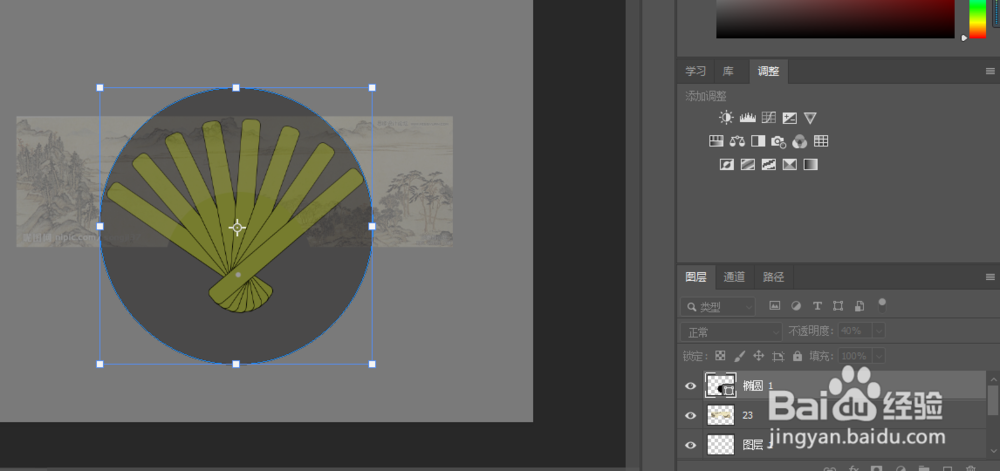
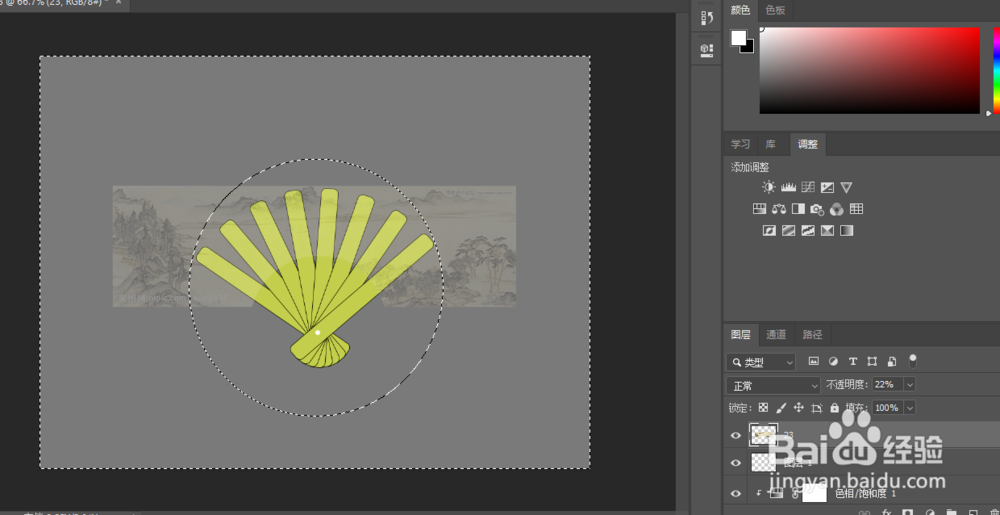
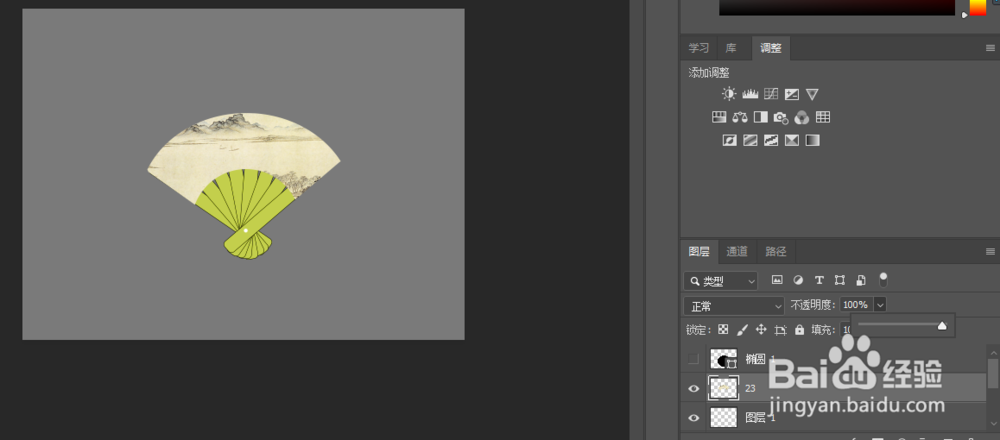
6、最后对素材添加一个图层样式
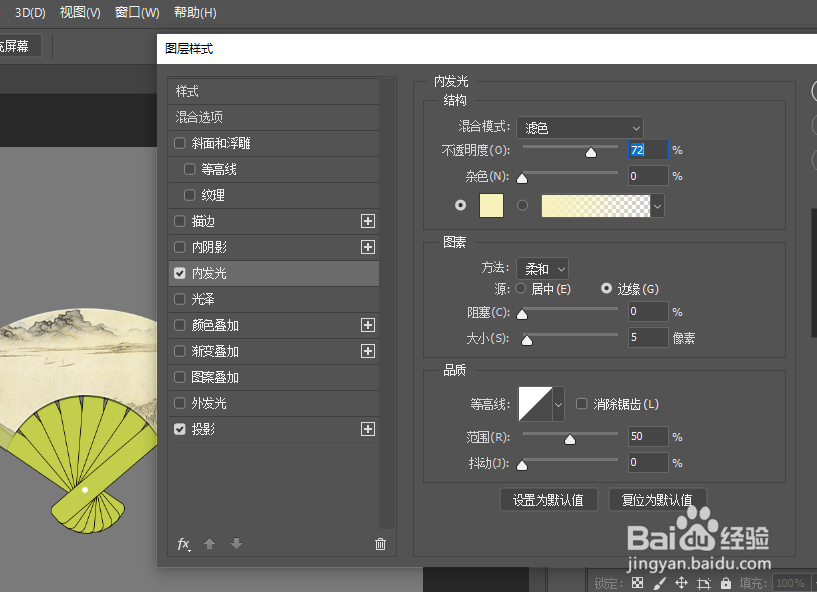
声明:本网站引用、摘录或转载内容仅供网站访问者交流或参考,不代表本站立场,如存在版权或非法内容,请联系站长删除,联系邮箱:site.kefu@qq.com。
阅读量:133
阅读量:29
阅读量:174
阅读量:165
阅读量:167